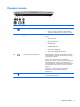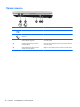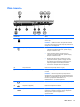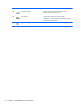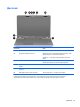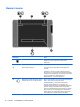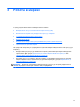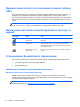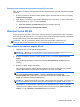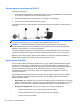HP - Linux Laptop User Guide
Table Of Contents
- Вступ
- Ознайомлення з комп’ютером
- Робота в мережі
- Клавіатура та вказівні пристрої
- Мультимедіа
- Керування живленням
- Завершення роботи комп’ютера
- Налаштування параметрів живлення
- Використання живлення від батареї
- Відображення заряду батареї
- Вставлення або виймання батареї
- Заряджання батареї
- Подовження строку служби батареї
- Керування низьким рівнем заряду батареї
- Визначення низьких рівнів заряду
- Вирішення проблеми низького рівня заряду батареї
- Вирішення проблеми низького рівня заряду, коли доступне зовнішнє джерело живлення
- Вирішення проблеми низького рівня заряду, коли доступна заряджена батарея
- Вирішення проблеми низького рівня заряду батареї, якщо джерело живлення відсутнє
- Вирішення проблеми низького рівня заряду, якщо неможливо здійснити вихід зі сплячого режиму
- Збереження заряду батареї
- Зберігання батареї
- Утилізація використаної батареї
- Заміна батареї
- Використання зовнішнього джерела змінного струму
- Диски
- Зовнішні картки та пристрої
- Модулі пам’яті
- Безпека
- Резервне копіювання та відновлення
- Утиліта Computer Setup (BIOS) і розширена діагностика системи
- MultiBoot
- Усунення несправностей і технічна підтримка
- Усунення несправностей
- Комп’ютер не завантажується
- На екрані комп’ютера немає зображення
- Неправильна робота програмного забезпечення
- Комп’ютер увімкнений, але не відповідає на запити
- Комп’ютер незвично гарячий
- Зовнішній пристрій не працює
- Підключення до бездротової мережі не працює
- Лоток пристрою для читання оптичних дисків не відкривається, через що неможливо вийняти компакт- або ...
- Комп’ютер не розпізнає пристрій для читання оптичних дисків
- Диск не відтворюється
- Фільм не відображається на зовнішньому дисплеї
- Запис диска не починається або припиняється до завершення
- Звернення до служби підтримки користувачів
- Ярлики
- Усунення несправностей
- Очищення комп’ютера
- Технічні характеристики
- Електростатичний розряд
- Покажчик
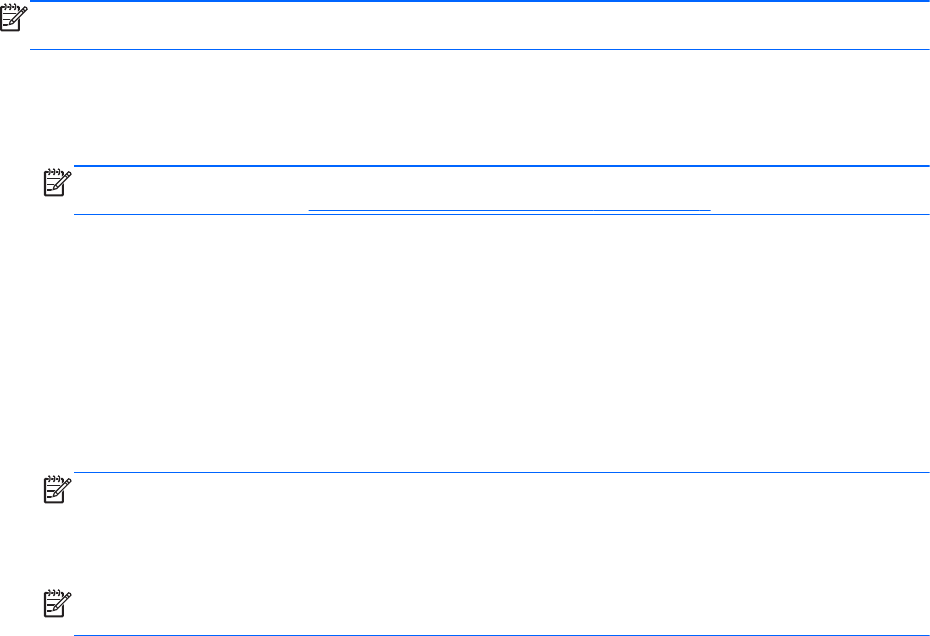
Використання елементів керування операційної системи
Щоб увімкнути чи вимкнути бездротовий або дротовий мережний пристрій, виконайте наведені
нижче дії.
1. В області сповіщень справа на панелі завдань правою кнопкою миші натисніть піктограму
підключення до мережі.
2. Щоб увімкнути чи вимкнути будь-який із наведених нижче пристроїв, установіть або зніміть
прапорець навпроти одного з таких параметрів:
●
Сеть (все сетевые устройства
) (Мережа (всі мережні пристрої)
●
Беспроводная сеть (Бездротова мережа)
Використання WLAN
За допомогою бездротового підключення можна встановити з’єднання комп’ютера з мережею
Wi-Fi або WLAN. Мережа WLAN – це сукупність комп’ютерів і додаткових пристроїв, об’єднаних
бездротовим маршрутизатором або бездротовою точкою доступу.
ПРИМІТКА. Під час установлення бездротового підключення або надання доступу
користувачам у мережі відобразиться запит на введення пароля адміністратора.
Підключення до наявної мережі WLAN
1. Переконайтеся, що пристрій WLAN увімкнений.
ПРИМІТКА. Відомості про розташування кнопки й індикатора бездротового доступу на
комп’ютері див. у розділі
Ознайомлення з комп’ютером на сторінці 4.
2. В області сповіщень справа на панелі завдань натисніть піктограму підключення до
мережі.
Доступні бездротові мережі перелічено на вкладці Беспроводные сети (Бездротові
мережі).
3. Виберіть потрібну бездротову мережу.
Якщо вибрати захищену мережу WLAN, відобразиться запит на введення коду безпеки
мережі. Щоб завершити підключення, введіть код і натисніть кнопку OK.
ПРИМІТКА. Щоб підключитися до мережі, яка не розпізнається автоматично, натисніть
піктограму підключення до мережі та виберіть Подключиться к скрытой
беспроводной сети (Підключитися до прихованої бездротової мережі). Введіть дані
ESSID та встановіть параметри шифрування.
ПРИМІТКА. Якщо мережі WLAN не вказані, а ваша мережа не прихована, це означає, що
комп’ютер перебуває поза зоною дії бездротового маршрутизатора або точки доступу.
Якщо мережа, до якої необхідно підключитися, не відображається, в області сповіщень
справа на панелі завдань натисніть правою кнопкою миші піктограму підключення до
мережі, а потім – Изменить соединения (Змінити з’єднання).
Використання WLAN 19